iPhone或iPad:屏幕看起来太大或缩放过多

解决苹果iPhone或iPad屏幕看起来放大且使用困难的问题,因为iPhone卡在缩放问题上。
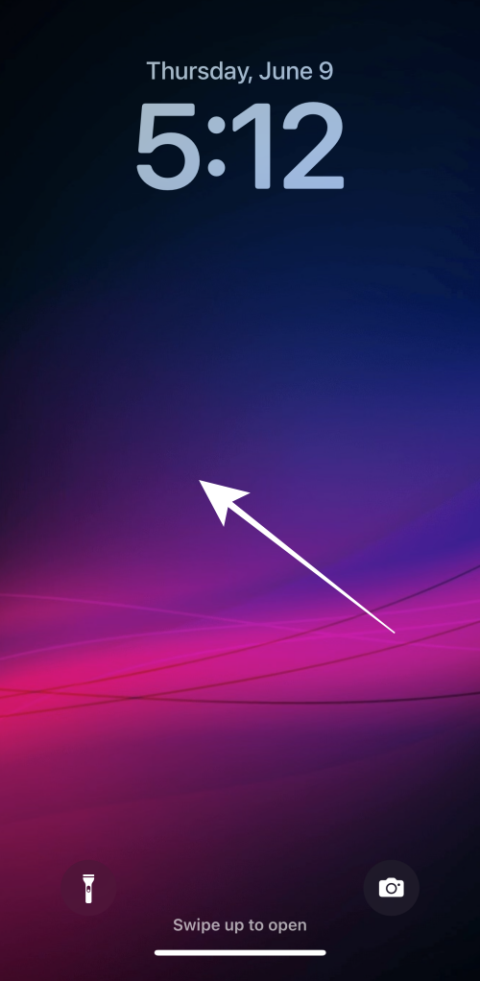
通過iOS 16 鎖屏自定義設置,您可以創建具有整個顏色範圍的自定義壁紙。該工具配有一組預設,可應用顏色漸變和褪色效果,甚至個性化所選顏料的溫暖度和飽和度。
但是,如果您像我們一樣,選擇製作純色壁紙可能是製勝點。沒有比用一種純色製作富有審美表現力的壁紙更好的表達方式了。在這篇文章中,我們將向您展示如何做到這一點。
如何在 iPhone 上創建純色鎖屏
首先,使用面容 ID 或密碼解鎖手機,但保持在鎖定屏幕上(暫時不要打開主屏幕)。
點擊並按住鎖定屏幕上的任意位置。
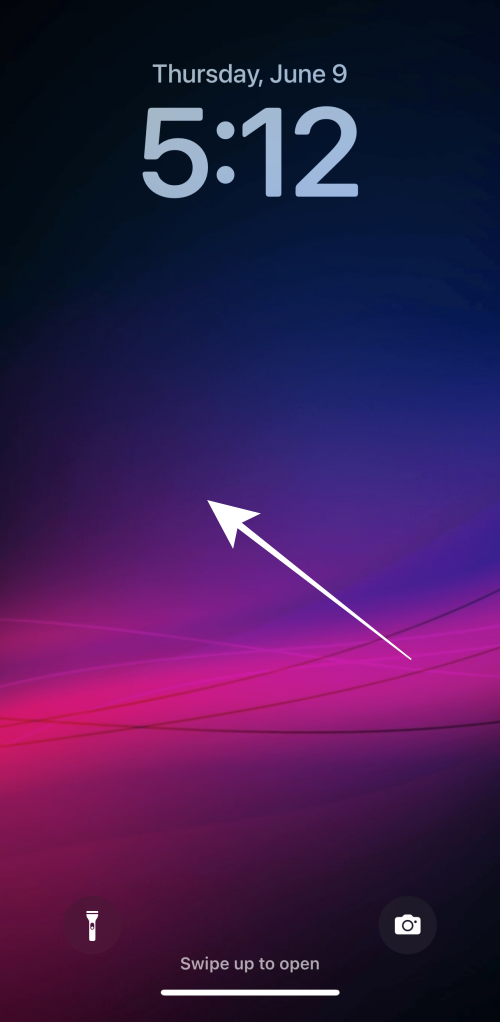
點擊右下角的“+”按鈕。
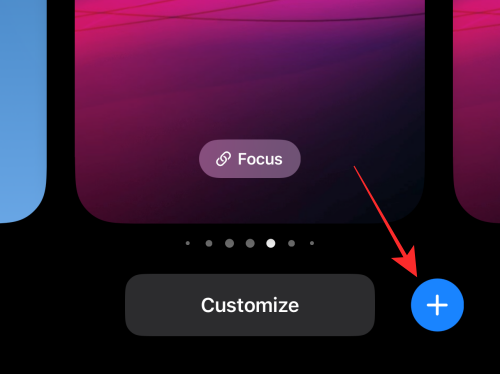 。
。
或者,打開“設置”應用程序,然後選擇壁紙 > 添加新壁紙。
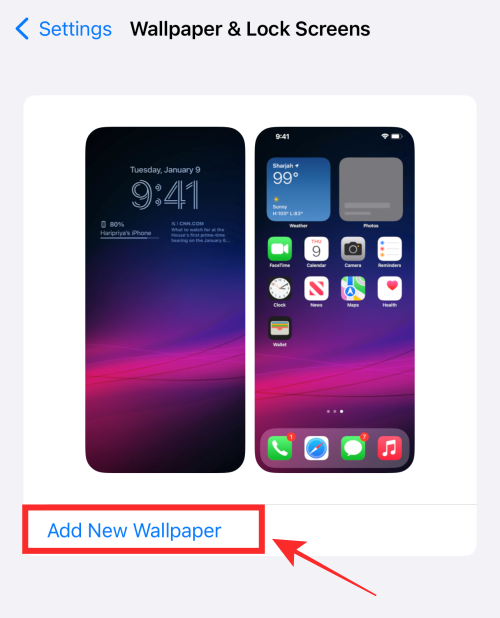
在溢出菜單的頂行選項上向左滑動。
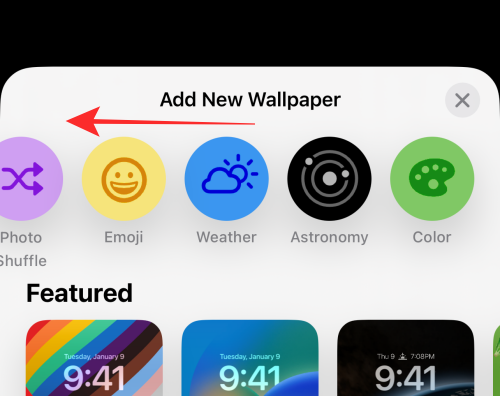
從選項中選擇 顏色。
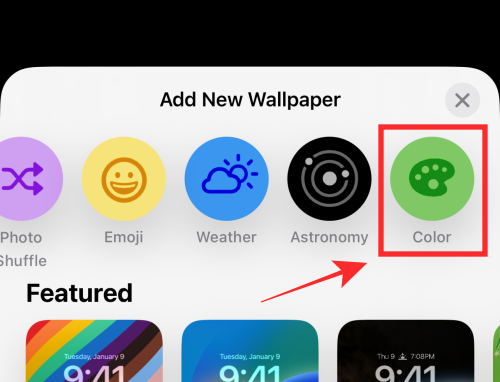
從溢出菜單上可用的選項中選擇一種顏色;如果您想探索更多顏色選項,請點擊菜單左上角隔離的顏色選擇選項。
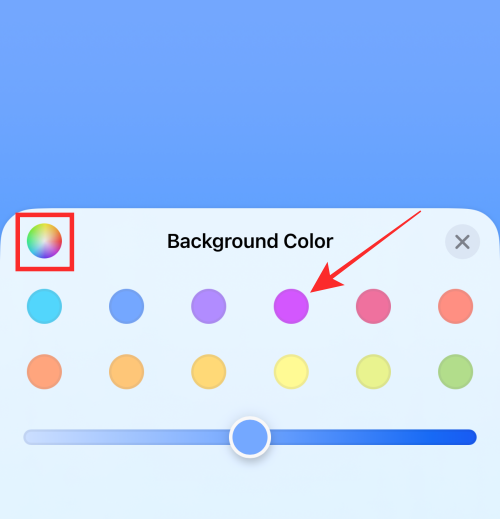
拖動底部的滑塊找到您的色號。
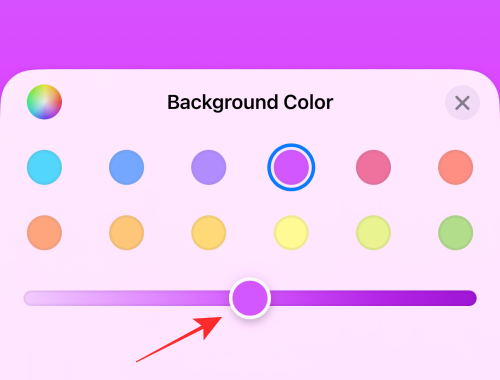
點擊溢出菜單右上角的“x”(關閉)按鈕。
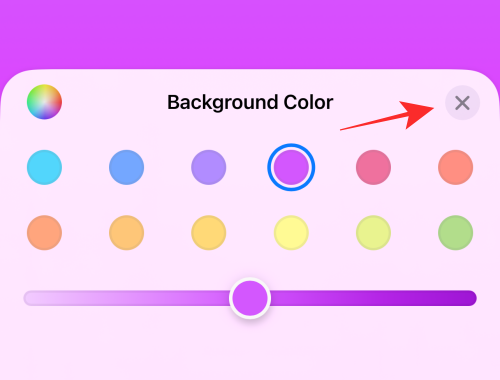
在屏幕上向左滑動可滑至下一個顏色預設選項。
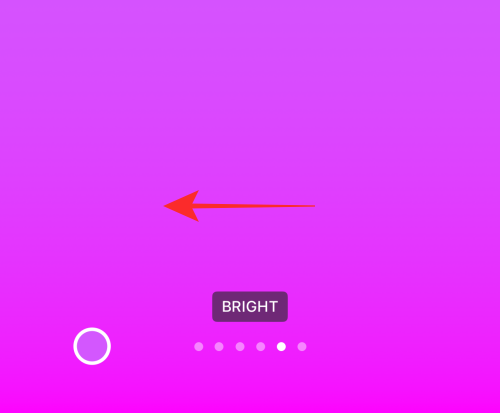
確保您所在的幻燈片被稱為“SOLID”,這將使整個壁紙均勻化為統一的色調,如下所示。
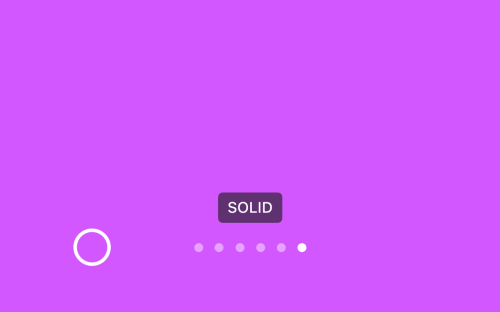
點擊 右上角的“完成”以保存輸出。
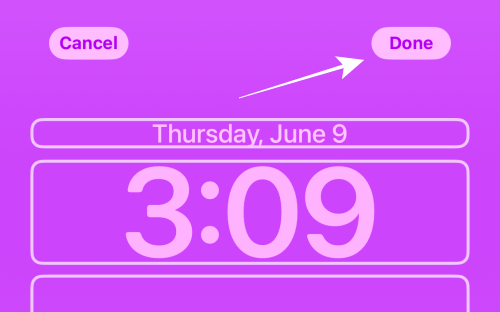
做得好!您已成功將新的純色壁紙添加到鎖定屏幕。
將顯示頂行帶有“顏色”選項的溢出菜單,如上所示。從這一點開始,步驟是相同的。按照上面的指南為您的鎖屏創建純色壁紙。
就是這樣,大家!由於要嘗試整個色譜,可能需要一些時間才能找到適合您的純色。但是,這不正是這一切的樂趣所在嗎!在評論中與我們分享您的反饋和想法!
解决苹果iPhone或iPad屏幕看起来放大且使用困难的问题,因为iPhone卡在缩放问题上。
学习如何通过本教程访问Apple iPad上的SIM卡。
在此帖子中,我们讨论如何解决Apple iPhone中地图导航和GPS功能无法正常工作的常见问题。
iOS 16 照片摳圖不起作用?了解如何透過 8 種方法修復這個問題,從確保設備和文件格式兼容性開始。
厭倦了拍照時的快門噪音?您可以使用以下 6 種簡單方法來關閉 iPhone 上的相機聲音。
了解如何將“照片”同步到iPhone的最新方法,確保您的照片安全有序。
使用 iPhone 上的 NFC 標籤以無線方式輕鬆傳輸數據。了解如何使用 NFC 標籤讀取器和 NFC 標籤寫入器。
離開家庭共享並獨自一人。了解如何在 iPhone、iPad 和 Mac 上的「家人共享」中離開或刪除某人。
解決使用 Microsoft Authenticator 應用程式時遇到的問題,包括生成雙因素身份驗證代碼的故障,提供有效的解決方案。
了解您的 iPhone 如何收集分析資料,以及如何停用這些功能以保護您的隱私。






